Este post é um desafio para quem quer aprender como fazer buscas em listas incompletas, ou seja, você aprenderá como Fazer Busca de Lista Incompleta no Excel.
Como Fazer Busca de Lista Incompleta no Excel
Nesse tutorial, como mencionado acima, iremos aprender como fazer uma busca através de uma lista de endereços que estão incompletos.
Sendo que em nosso critério, os endereços estão completos, e como resultado, vamos retornar o número da residência.
Ou seja, e estaremos fazendo buscas de lista incompleta no Excel.
Aqui usaremos as funções: SE, CONTE.SE, CORRESP, ÍNDICE. Então, Continue aqui e aproveite o conteúdo desta aula exercício de Excel.
Baixe a planilha gratuitamente para praticar o que foi ensinado neste tutorial:
Fazendo Buscas de Lista Incompleta no Excel
Então, veja que temos na coluna “A” alguns endereços fictícios e na coluna “B” temos o número da residência, logo depois temos nosso critério e o resultado.
Contudo, nosso objetivo aqui é retornar o número da residência de acordo com o nome da rua procurado no resultado.
Porém, perceba que temos um problema.
Veja que na coluna “A” os endereços estão incompletos, mas já no critério eles estão completos, então esse será nosso objetivo.
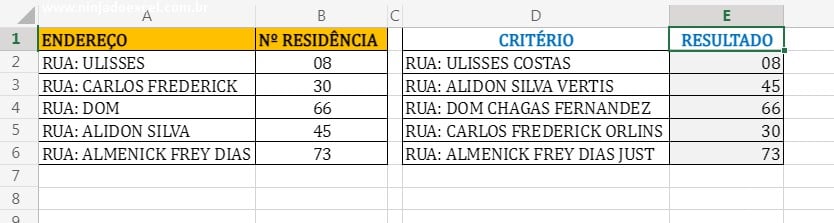 Primeiramente, vamos fazer o uso da função CONT.SE.
Primeiramente, vamos fazer o uso da função CONT.SE.
- No primeiro argumento indicaremos o célula “D2” ,
- e no segundo argumento, vamos usar a função SE e selecionar todo o intervalo da coluna de endereços.
- Em seguida, vamos fazer um teste lógico e dizer: Se o intervalo de endereços for diferente de vazio, então…
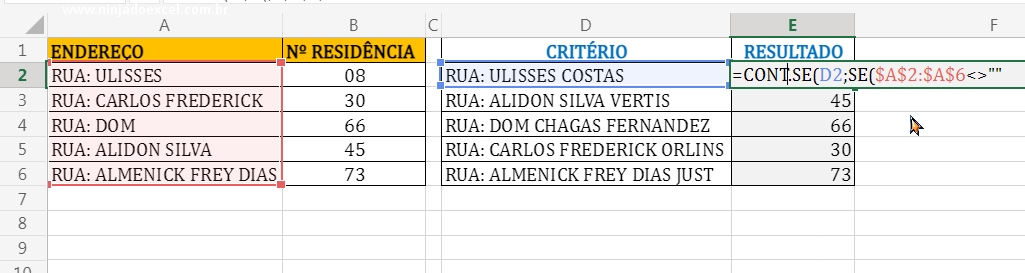
Usando os Caracteres Curingas para
Então, se ele for diferente de vazio no argumento verdadeiro vamos selecionar o mesmo intervalo no inicio e fim, e colocar caracteres curingas.
De antemão a função CONT.SE trabalha com caracteres curingas o que vamos fazer aqui é localizar qualquer endereço que antes ou depois dele exista qualquer caractere.
Dessa forma a função “CONT.SE” vai contar somente o trecho do endereço incompleto se ele existir no critério da coluna “D”, veja:
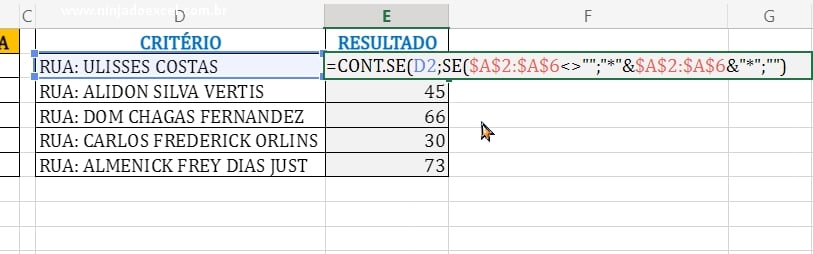
Agora, pressione a tecla F9 e veja que a função localizou o primeiro nome incompleto em relação ao nosso critério, veja que ela colocou 1 como na primeira linha do intervalo de resultado da função.
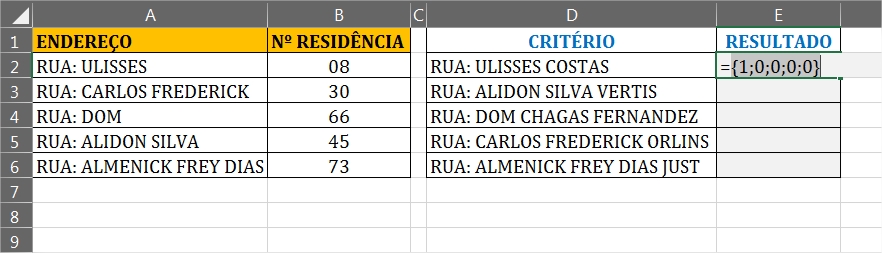
Ainda mais, faremos outro teste.
Arraste a função para baixo e na segunda linha pressione a tecla F9, então veja que ela colocou 1 novamente.
Portanto, agora eu pergunto a posição daquele número 1 bate com qual linha da coluna da coluna “A” ? Sim!
Bate com a 4º linha onde se encontra o endereço “Alidon Silva” e o número da residência dele é 45.
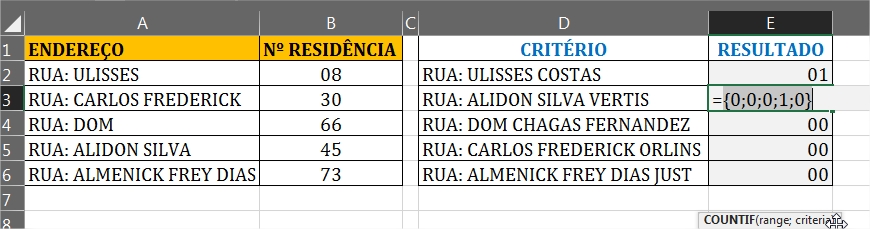
Busca de Lista Incompleta: Localizando a Posição com a Função Corresp
Agora, basta localizar a posição do número 1 e puxar o número da residência. Nesse meio tempo vamos usar a função CORRESP, ela será responsável por localizar a posição do número 1.
- Então no primeiro argumento dela vamos indicar o número 1,
- Já no segundo colocaremos a nossa função CONT.SE,
- E o terceiro coloque zero para correspondência exata, veja:
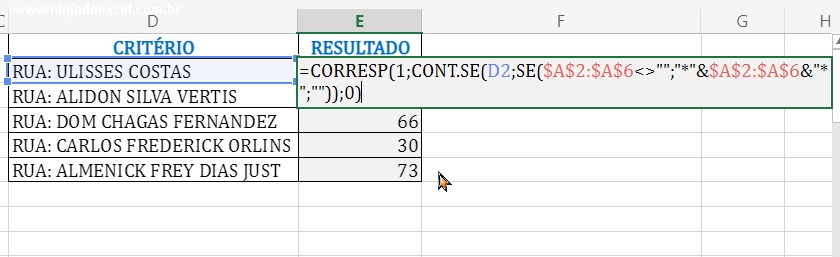 Por fim, como já temos a posição localizada, iremos usar a função ÍNDICE, pois ela ficará responsável por retornar o número da residência de acordo com o número da posição.
Por fim, como já temos a posição localizada, iremos usar a função ÍNDICE, pois ela ficará responsável por retornar o número da residência de acordo com o número da posição.
Veja que no primeiro argumento dela selecionamos nosso intervalo da coluna “B” e no segundo colocamos nossa função.
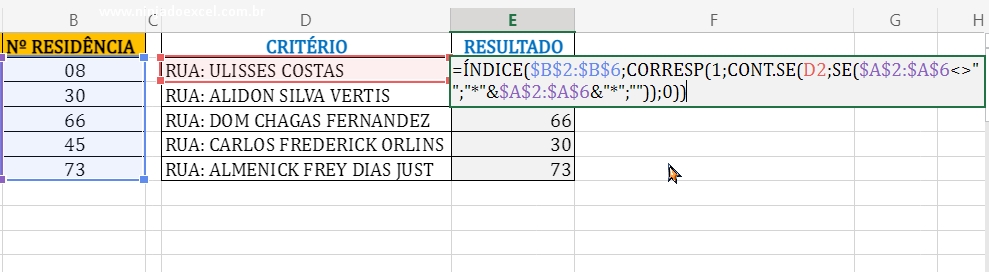 Por último, confirme a função no “Ctrl+Shift+Enter” no Excel 2019 ou anterior, no Microsoft 365 confirme em “Enter” e arraste a função para baixo por fim teremos o resultado. E fizemos buscas em lista incompleta no Excel.
Por último, confirme a função no “Ctrl+Shift+Enter” no Excel 2019 ou anterior, no Microsoft 365 confirme em “Enter” e arraste a função para baixo por fim teremos o resultado. E fizemos buscas em lista incompleta no Excel.
Curso de Excel Completo: Do Básico ao Avançado.
Quer aprender Excel do Básico ao Avançado passando por Dashboards? Clique na imagem abaixo e saiba mais sobre este Curso de Excel Completo.
Deixe o seu comentário sobre o que achou, se usar este recurso e você também pode enviar a sua sugestão para os próximos posts.
Até breve!
Artigos Relacionados no Excel:
- FUNÇÃO SE EXCEL – COMO FAZER
- CONT.SE (Função Cont.se) com coringa no Excel
- Descubra Como Usar CONT.SE com &
- Função CORRESP no Excel – Aprenda Passo a Passo
- Obter Vários Resultados com as Funções ÍNDICE e CORRESP no Excel


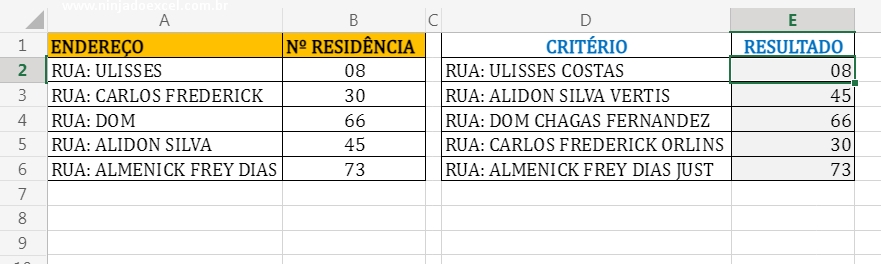





![PLANILHA-DE-MODIFICAÇÃO-DE-PREÇOS-DE-PRODUTOS-NO-EXCEL-[VBA] Planilha de Modificação de Preços de Produtos no Excel [VBA]](https://ninjadoexcel.com.br/wp-content/uploads/2023/11/PLANILHA-DE-MODIFICACAO-DE-PRECOS-DE-PRODUTOS-NO-EXCEL-VBA-304x170.jpg)

![COMO-CONTAR-O-NUMERO-DE-ABAS-ABERTAS-NO-EXCEL-[2-METODOS] Como Contar o Número de Abas Abertas no Excel [ 2 Métodos ]](https://ninjadoexcel.com.br/wp-content/uploads/2024/03/COMO-CONTAR-O-NUMERO-DE-ABAS-ABERTAS-NO-EXCEL-2-METODOS-304x170.jpg)





